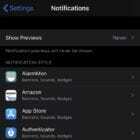Autors Mičs Bārtlets10 komentāri
Kā izslēgt kaitinošos printera paziņojumu ziņojumus, kas tiek parādīti, kad jūsu printerī notiek notikums operētājsistēmā Microsoft Windows.
Windows 10, 8, 7 un Server 2012
Piezīme. Šī opcija nav pieejama Windows mājas versijās.
- Nospiediet un turiet Windows atslēga, pēc tam nospiediet "R”, lai atvērtu dialoglodziņu Windows Run.
- Ierakstiet "printmanagement.msc", pēc tam nospiediet "Ievadiet“.
- Izvērst "Printeru serveri", pēc tam ar peles labo pogu noklikšķiniet uz datora nosaukuma un atlasiet "Printera servera rekvizīti“.
- Izvēlieties "Papilducilne.
- Noņemiet atzīmi "Rādīt informatīvos paziņojumus vietējiem printeriem" un "Rādīt informatīvos paziņojumus tīkla printeriem“.
Windows XP
- Noklikšķiniet uz "Sākt” > “Iestatījumi” > “Printeri un faksi“.
- Noklikšķiniet uz "Fails” > “Servera rekvizīti“.
- Noklikšķiniet uz "Papilducilne.
- Noņemiet atzīmi no šīm rūtiņām:
- Rādīt informatīvos paziņojumus vietējiem printeriem.
- Rādīt informatīvos paziņojumus tīkla printeriem.
- Paziņot, kad tiek drukāti attālie dokumenti.
- Klikšķis "labi“.
Tagad šie kaitinošie printera paziņojumu brīdinājumi ir jāizslēdz.
Jums varētu arī patikt